Funkce sdílení hesla Wi-Fi mezi iPhonem a Macem je pohodlná a časově nenáročná možnost pro uživatele obou zařízení. Pokud je iPhone poblíž a je připojen ke stejnému účtu iCloud, může se proces zadávání hesla zjednodušit. Když se Mac pokusí připojit k síti Wi-Fi, iPhone zjistí požadavek a zobrazí výzvu s dotazem, zda chce uživatel sdílet heslo Wi-Fi. Pokud uživatel zvolí „Sdílet heslo“, iPhone pomocí Bluetooth odešle heslo do Macu.
Je důležité si uvědomit, že aby tato funkce fungovala, musí být obě zařízení připojena ke stejnému účtu iCloud a musí mít povolenou Wi-Fi a Bluetooth. Tato funkce také funguje pouze v případě, že je v iPhonu již uložena síť Wi-Fi. Celkově lze říci, že funkce sdílení hesla Wi-Fi mezi iPhonem a Macem je užitečná možnost, která zjednodušuje proces připojování k sítím Wi-Fi a činí jej pro uživatele rychlejším a pohodlnějším.
Jak sdílet heslo Wi-Fi z iPhonu do Macu?
Chcete-li sdílet heslo Wi-Fi z iPhonu do Macu, musíte postupovat podle následujících kroků:
- Ujistěte se, že jsou iPhone a Mac zapnuté, v dosahu Bluetooth a připojené ke stejnému účtu iCloud.
- Otevřete Nastavení systému a vyberte síť Wi-Fi, ke které se chcete připojit.
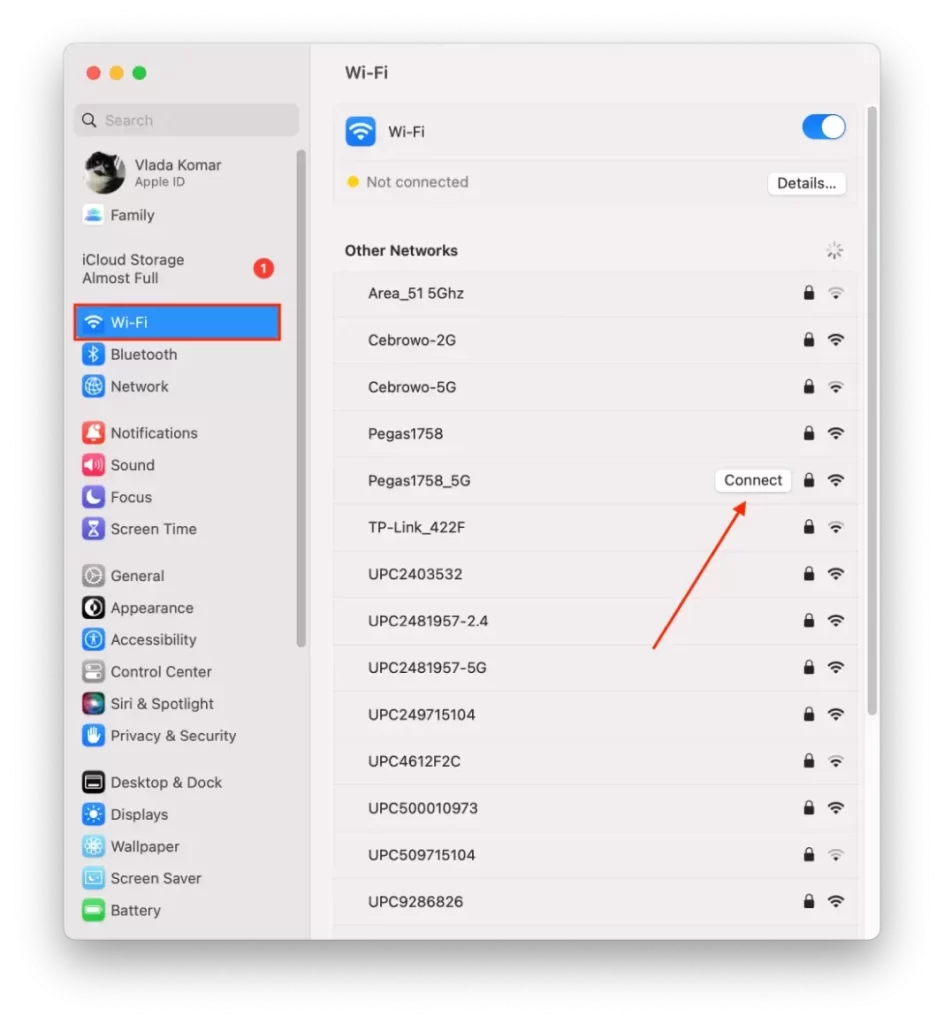
- Na iPhonu přejděte do Nastavení a vyberte možnost Wi-Fi.
- Ujistěte se, že je zapnutá Wi-Fi a že je iPhone připojen k síti Wi-Fi, ke které chcete sdílet heslo.
- Přibližte iPhone k Macu.
- Klepněte na možnost „Sdílet heslo“.
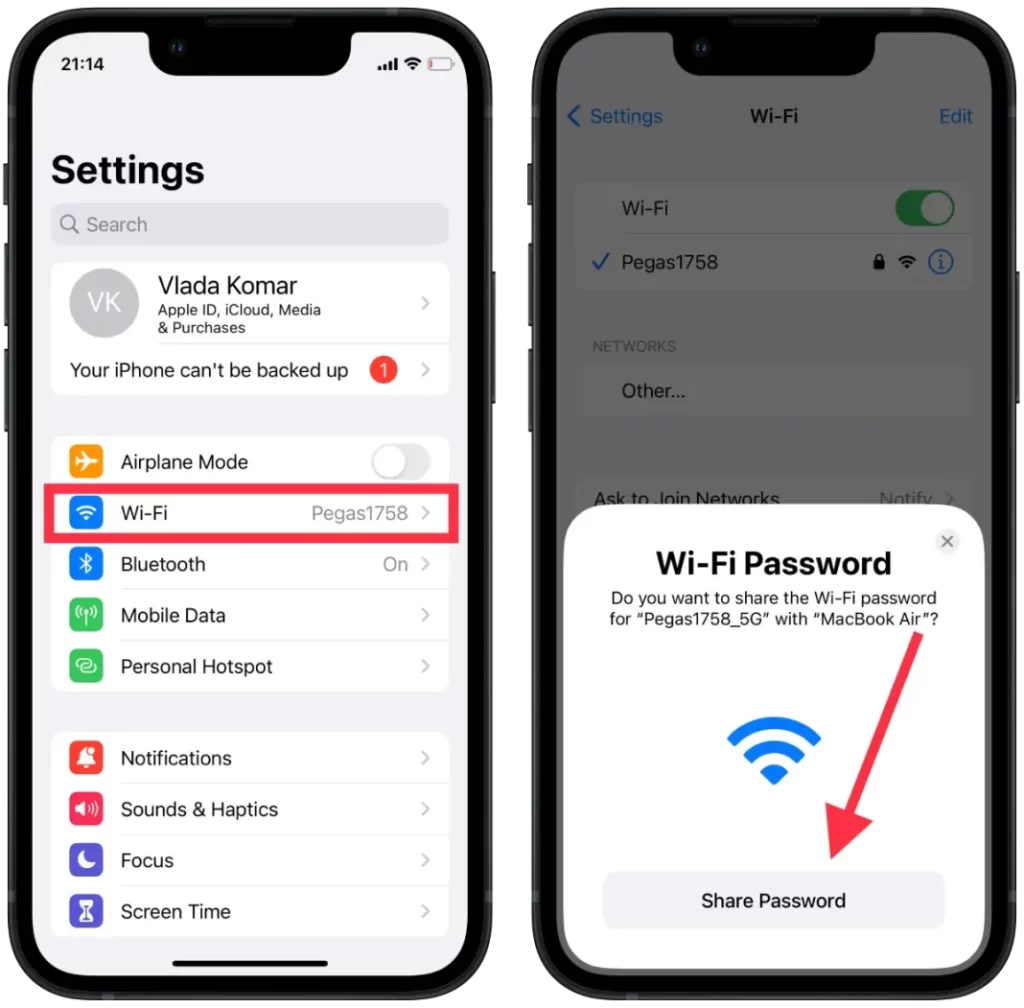
iPhone pak pomocí Bluetooth odešle heslo Wi-Fi do Macu. Mac automaticky zadá heslo a připojí se k síti Wi-Fi.
Po provedení těchto kroků budete moci používat síť Wi-Fi v počítači Mac, aniž byste museli ručně zadávat heslo. Stojí za zmínku, že tato funkce funguje pouze v případě, že váš iPhone a Mac sdílejí stejné Apple ID a síť Wi-Fi je již v iPhonu uložena.
Jak sdílet heslo hotspotu z iPhonu do Macu?
Sdílení hesla hotspotu z iPhonu do Macu je podobné sdílení hesla k Wi-Fi. Zde je postup sdílení hesla hotspotu z iPhonu do Macu:
- Ujistěte se, že je zapnutý osobní hotspot iPhonu a že je Mac v dosahu Bluetooth iPhonu.
- Na Macu klikněte na ikonu Wi-Fi na panelu nabídek a ze seznamu dostupných sítí vyberte „iPhone“.
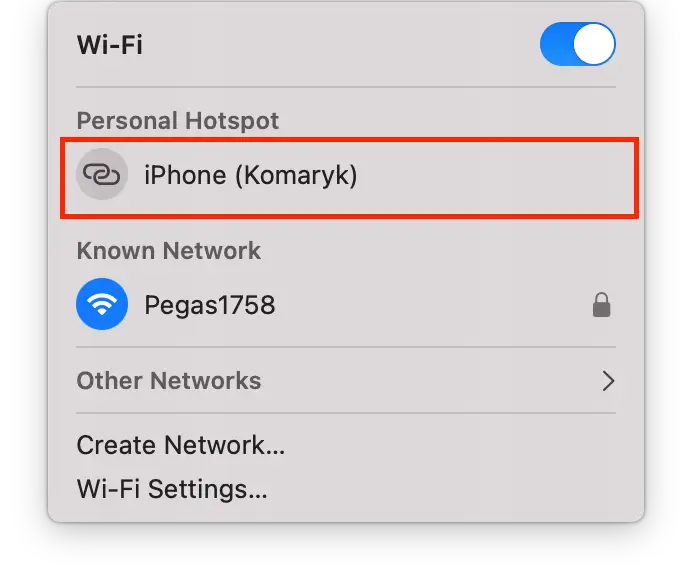
- Mac vás automaticky vyzve k zadání hesla pro osobní hotspot.
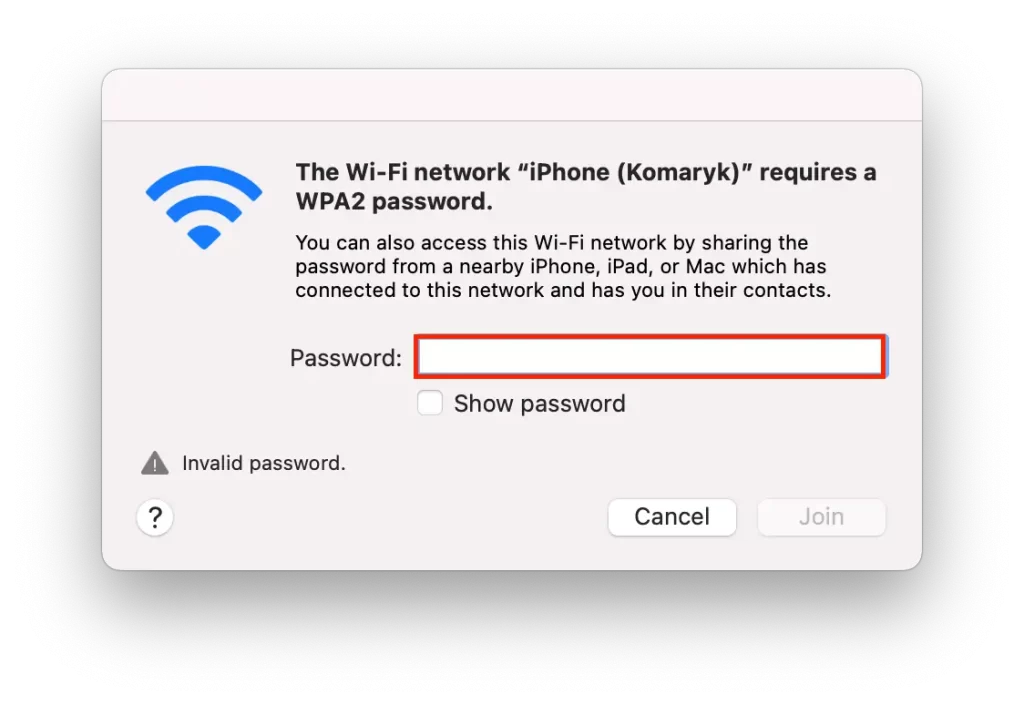
- Na iPhonu přejděte do Nastavení a potom do Osobní hotspot.
- Klepnutím na „Heslo Wi-Fi“ zobrazíte heslo hotspotu.
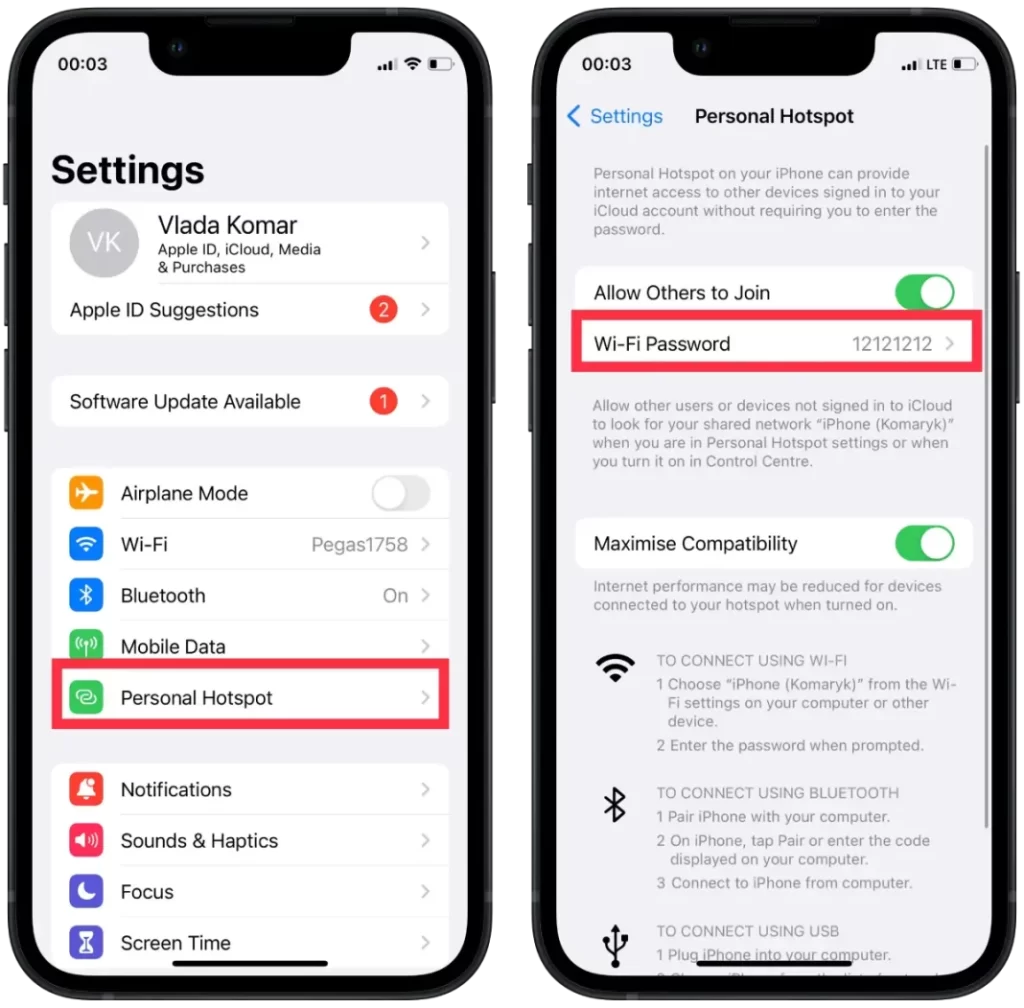
- Přibližte iPhone k Macu.
- Klepněte na možnost „Sdílet heslo“.
iPhone pak pomocí Bluetooth odešle heslo hotspotu do Macu. Mac automaticky zadá heslo a připojí se k osobnímu hotspotu iPhonu.
Proč nelze sdílet heslo Wi-Fi z iPhonu do Macu?
Důvodů, proč se vám nedaří sdílet heslo Wi-Fi z iPhonu do Macu, může být několik. Mezi tyto důvody patří:
Různé účty iCloud
Sdílení hesla k Wi-Fi vyžaduje, aby iPhone a Mac byly zaregistrovány ke stejnému účtu iCloud. Pokud na každém zařízení používáte jiný účet iCloud, nebudete moci heslo na Macu sdílet. Je to proto, že iCloud Keychain, do kterého se ukládají hesla Wi-Fi, se synchronizuje mezi zařízeními, která jsou přihlášena ke stejnému účtu iCloud.
Starší verze Macu nebo iOS
Sdílení hesla Wi-Fi vyžaduje, aby na iPhonu i Macu byla nainstalována nejnovější verze příslušných operačních systémů. Pokud je na některém ze zařízení starší verze, nemusí být možné heslo sdílet. Tato funkce je k dispozici na zařízeních s iOS 11 a novějším a macOS High Sierra a novějším.
Bluetooth je vypnuté
Sdílení hesla Wi-Fi vyžaduje, aby bylo na iPhonu i Macu zapnuté Bluetooth. Pokud jste na obou zařízeních Bluetooth vypnuli, nebude možné heslo sdílet.
Síť Wi-Fi není v iPhonu uložena
Aby sdílení hesla Wi-Fi fungovalo, musí být iPhone již dříve připojen k síti Wi-Fi, ke které chcete heslo sdílet. Pokud tato síť není v iPhonu uložena, nebude možné heslo sdílet. Chcete-li se připojit k síti na iPhonu, přejděte do Nastavení a Wi-Fi, vyberte název sítě a zadejte heslo. Jakmile se iPhone úspěšně připojí k síti, měli byste být schopni sdílet heslo s Macem.







